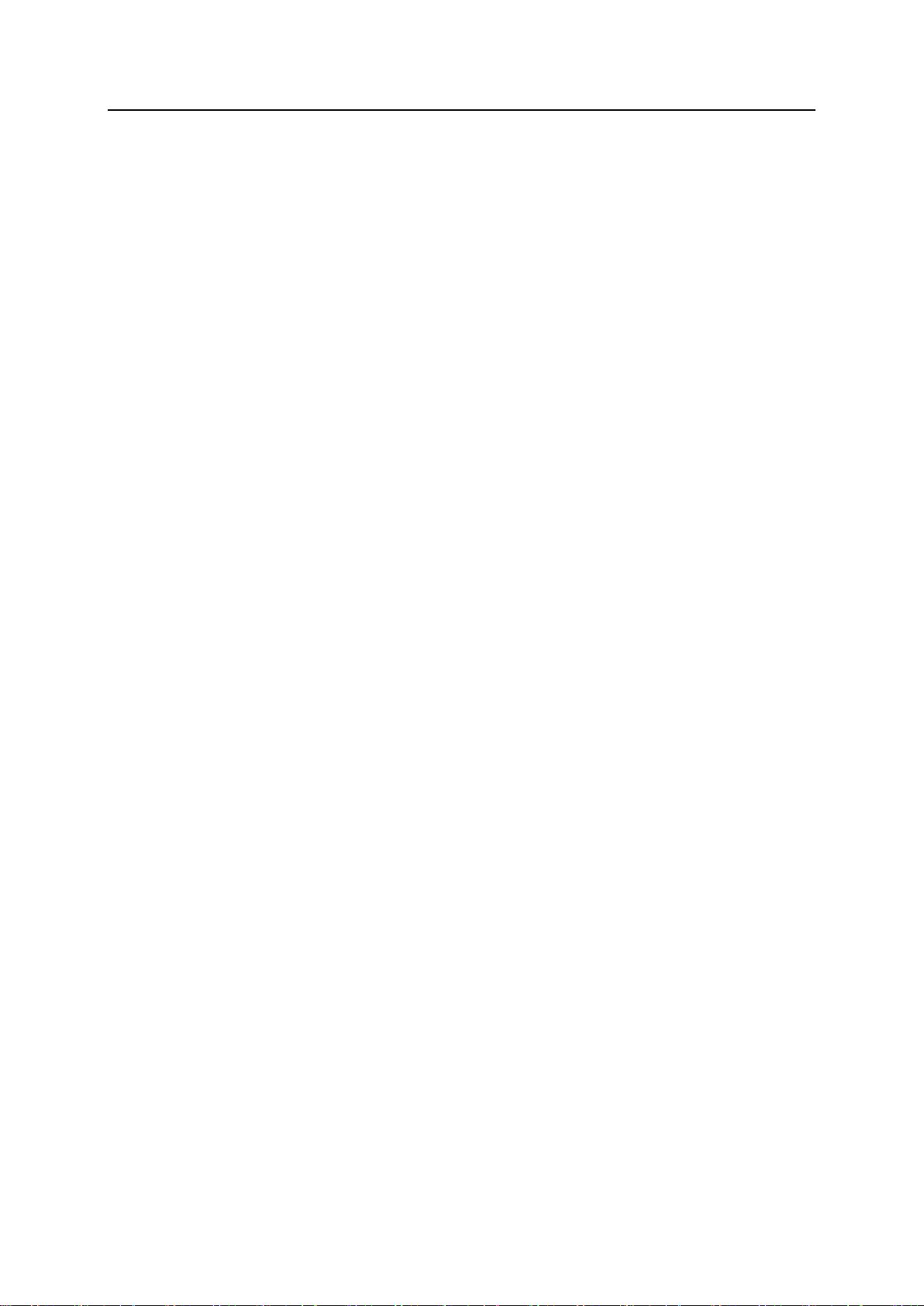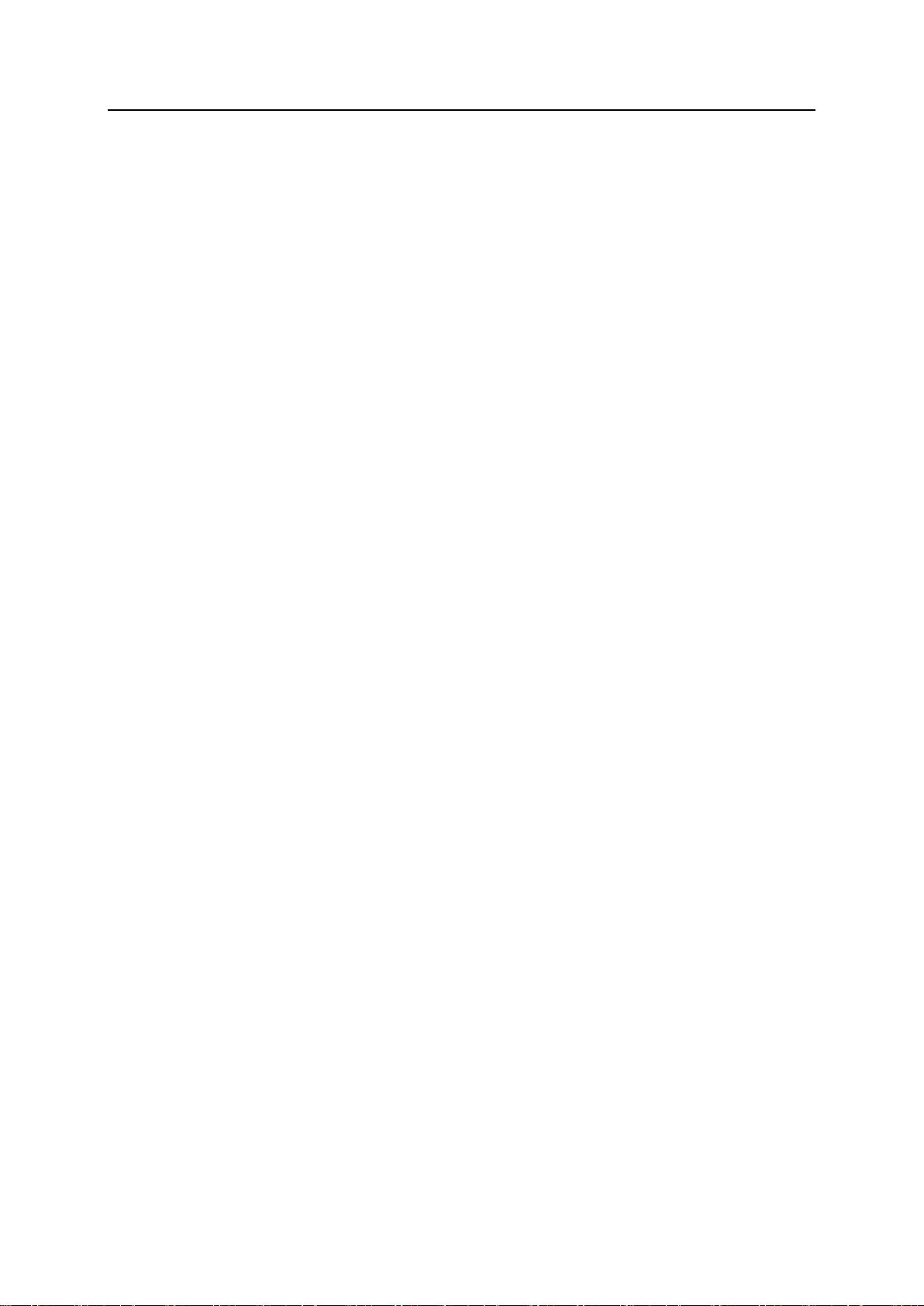MFC属性页与List Control技巧详解
需积分: 10 161 浏览量
更新于2024-07-18
收藏 456KB PDF 举报
"MFC61条技巧,涵盖属性页的添加和List Control中标题栏的创建方法"
在MFC(Microsoft Foundation Classes)开发中,掌握一些实用技巧可以提高开发效率并优化代码结构。以下分别介绍标题和描述中提及的两个关键知识点:
1. 属性页的添加:
在MFC中,属性页常用于创建类似Windows控制面板那样的多页面设置界面。添加属性页的过程分为几个步骤:
- 首先,你需要创建一个新的对话框类,这个类应从`CPropertyPage`派生,用于表示属性页的内容。
- 接着,在需要包含这些属性页的主对话框类的头文件中,声明一个`CPropertySheet`对象(例如`m_tabsheet`)以及你刚才创建的对话框类对象(如`m_skatch`)。
- 在主对话框类的`.cpp`文件的`OnInitDialog()`或类似初始化函数中,使用`Create()`函数初始化`CPropertySheet`对象,并设置适当的样式,如`WS_CHILD|WS_VISIBLE`,以及`WS_EX_CONTROLPARENT`以确保正确显示。
- 使用`ShowWindow(SW_MAXIMIZE)`显示属性页。
- 通过调用`AddPage()`函数将创建的对话框类对象添加到属性页中。例如,`m_tabsheet.AddPage(&m_skatch)`。如果你需要添加多个属性页,只需重复此步骤,如`m_tabsheet.AddPage(&m_skatch1)`和`m_tabsheet.AddPage(&m_skatch2)`。
- 最后,可能需要调整属性页的位置和大小,可以使用`SetWindowPos()`函数进行设置。
2. List Control中标题栏(Column)的添加:
List Control是MFC中用于显示列表数据的控件,它支持多种视图模式,包括报告视图。在报告视图中,可以添加列标题以增强数据的可读性。以下是添加列标题的步骤:
- 在对话框编辑器中,添加一个List Control控件,并设置其ID(如`IDC_LIST`)。
- 在控件的属性中,将View属性设置为“Report”,Align属性设置为“Top”,Sort属性设置为“None”。
- 在List Control所在的对话框类的头文件中,声明一个`ClistCtrl`对象(如`m_list`)。
- 在`.cpp`文件的`OnInitDialog()`或其他初始化函数中,利用`ClistCtrl`对象添加列标题。例如,可以创建一个`CString`数组`strname`,并用它来存储列标题,然后使用`InsertColumn()`函数插入列。如:
```cpp
m_list.InsertColumn(0, strname[0], LVCFMT_LEFT, 100); // 第一列
m_list.InsertColumn(1, strname[1], LVCFMT_LEFT, 150); // 第二列
m_list.InsertColumn(2, strname[2], LVCFMT_LEFT, 100); // 第三列
```
- 每个`InsertColumn()`调用中的参数分别代表列索引、标题、对齐方式和列宽。
以上是MFC中关于属性页添加和List Control列标题创建的基本操作,实际应用中可能还需要根据需求进行更多的定制和扩展,例如处理用户交互、动态更新列表内容等。理解并熟练运用这些技巧,能够帮助开发者更高效地构建功能丰富的MFC应用程序。
2014-09-05 上传
2010-09-02 上传
点击了解资源详情
2013-03-22 上传
2022-09-19 上传
2017-01-05 上传
2013-03-03 上传
2010-12-26 上传
为谁唱歌
- 粉丝: 17
- 资源: 32
最新资源
- C语言数组操作:高度检查器编程实践
- 基于Swift开发的嘉定单车LBS iOS应用项目解析
- 钗头凤声乐表演的二度创作分析报告
- 分布式数据库特训营全套教程资料
- JavaScript开发者Robert Bindar的博客平台
- MATLAB投影寻踪代码教程及文件解压缩指南
- HTML5拖放实现的RPSLS游戏教程
- HT://Dig引擎接口,Ampoliros开源模块应用
- 全面探测服务器性能与PHP环境的iprober PHP探针v0.024
- 新版提醒应用v2:基于MongoDB的数据存储
- 《我的世界》东方大陆1.12.2材质包深度体验
- Hypercore Promisifier: JavaScript中的回调转换为Promise包装器
- 探索开源项目Artifice:Slyme脚本与技巧游戏
- Matlab机器人学习代码解析与笔记分享
- 查尔默斯大学计算物理作业HP2解析
- GitHub问题管理新工具:GIRA-crx插件介绍